Windows 10 ma dźwięk przestrzenny. Możesz włączyć dźwięk przestrzenny w systemie Windows 10 za pomocą wbudowanej funkcji lub możesz kupić aplikację Dolby Digital, aby uzyskać dźwięk przestrzenny dla swojego kina domowego. To całkiem imponujący dodatek, ale Windows 10 ma kilka problemów z dźwiękiem. W szczególności wydaje się, że jedna z ostatnich comiesięcznych aktualizacji spowodowała zniekształcenia dźwięku i zakłócenia w systemie Windows 10. Statyczne zakłócenia mogą być stałe lub czasami może być słyszalny zniekształcony dźwięk podczas odtwarzania multimediów. Ten problem dotyczy wszystkich aplikacji, w tym Chrome oraz aplikacji Filmy i TV. Dobrą wiadomością jest to, że możesz naprawić zniekształcenia dźwięku i statyczne w systemie Windows 10, dostosowując ustawienia dźwięku.
Powinniśmy wspomnieć, że o ile wiemy, problem wydaje się występować tylko w systemach wyposażonych w oprogramowanie dźwiękowe Realtek. To powiedziawszy, jeśli doświadczasz statycznych, przypadkowych pęknięć i trzasków lub zniekształconego dźwięku w systemie Windows 10, mimo to wypróbuj tę poprawkę. Jest prosty i łatwo odwracalny.
Kliknij prawym przyciskiem myszy ikonę głośnika w systemie i spróbuj wybrać „Urządzenia odtwarzające” z menu kontekstowego.
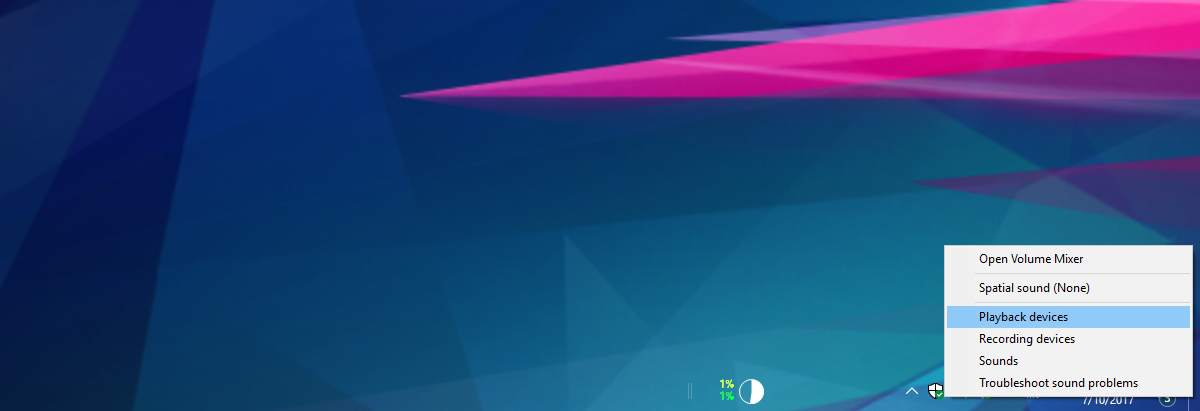
Spowoduje to otwarcie okna Dźwięki z wybraną zakładką Urządzenia do odtwarzania. Na karcie Urządzenia do odtwarzania może być wymienione jedno lub wiele urządzeń. Aby natychmiast naprawić, kliknij dwukrotnie aktywne / domyślne urządzenie odtwarzające. Spowoduje to otwarcie właściwości urządzenia w nowym oknie.
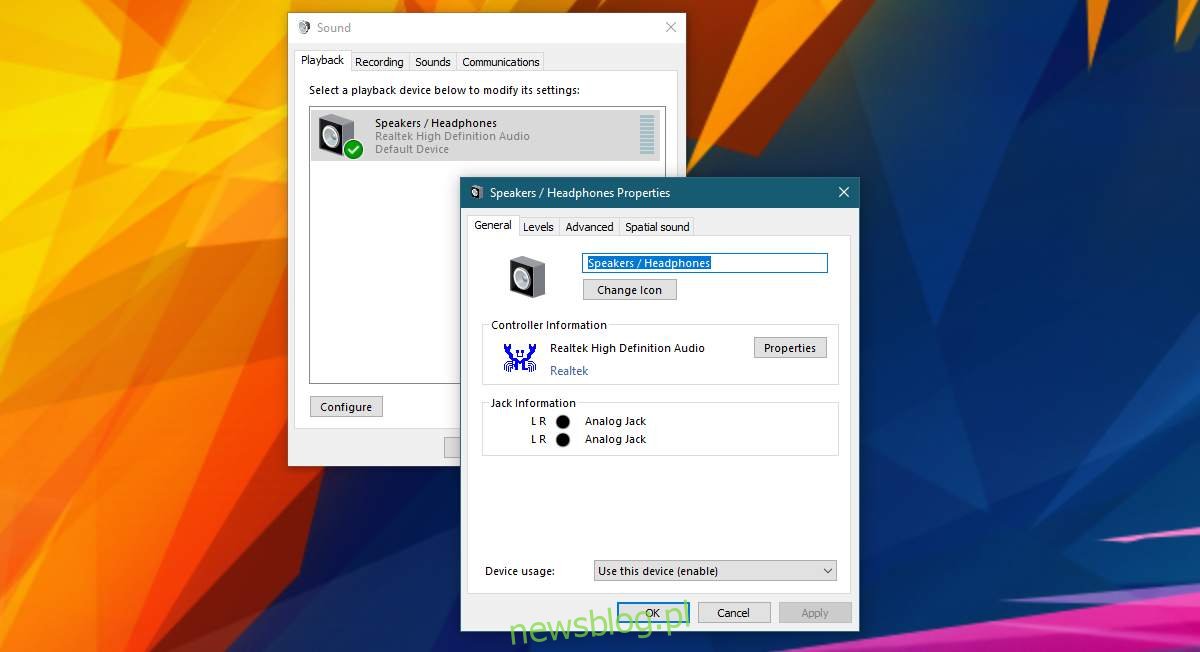
Na ekranie właściwości urządzenia wybierz kartę „Zaawansowane”. W sekcji „Tryb wyłączności” na karcie Zaawansowane wyłącz opcję „Zezwalaj aplikacjom na przejmowanie wyłącznej kontroli nad tym urządzeniem”. Kliknij Zastosuj i gotowe. Jeśli używasz innych urządzeń audio z systemem Windows 10, powtórz powyższe czynności dla wszystkich.
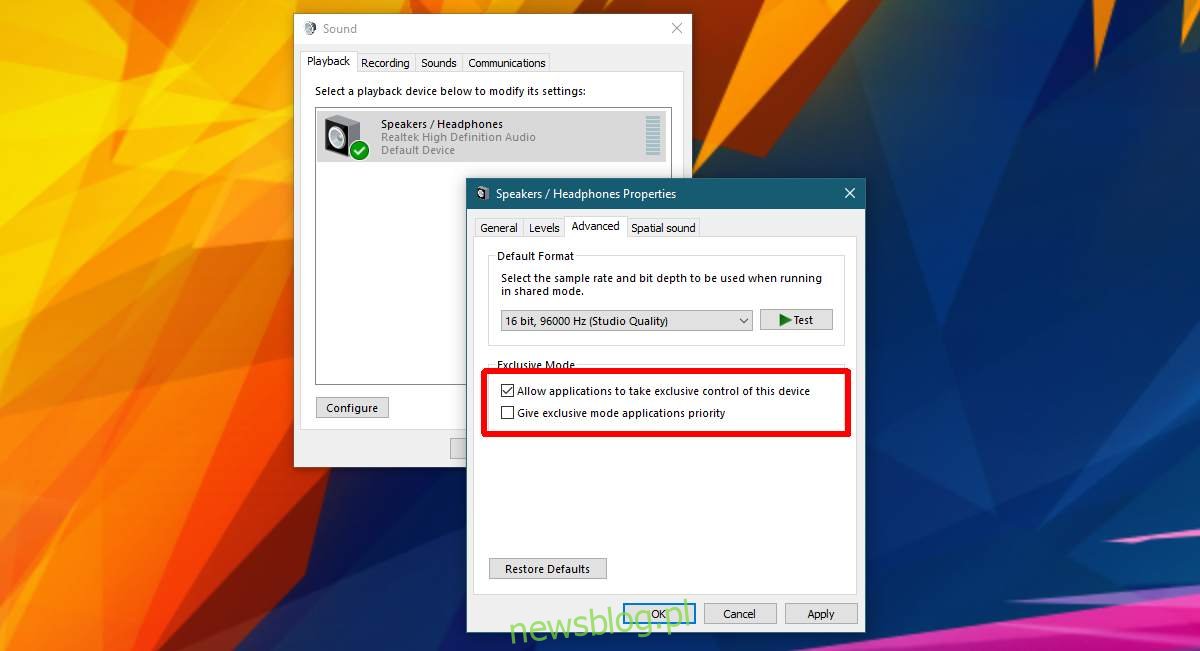
Pęknięcia i trzaski w systemach firmy Dell
To naprawi zniekształcenia dźwięku i zakłócenia w prawie każdym systemie. Jeśli używasz laptopa / komputera stacjonarnego firmy Dell, głośniki mogą czasami pękać. Ma to związek z funkcją zarządzania energią, która jest domyślnie włączona w systemach firmy Dell. Możliwe, że inni producenci mają coś podobnego w swoim narzędziu do zarządzania dźwiękiem. Jeśli na przykład masz laptopa HP i głośniki pękają lub pękają losowo, sprawdź w menedżerze dźwięku funkcję zarządzania energią.
Menedżer dźwięku to aplikacja producenta. Nie jest to opcja domyślna w systemie Windows. Aby wyłączyć zarządzanie energią dla urządzeń audio w firmie Dell, znajdź i otwórz aplikację Dell Audio. Znajduje się w Panelu sterowania w sekcji Sprzęt i dźwięk. Przejdź do zakładki Zaawansowane i wyłącz Zarządzanie energią.
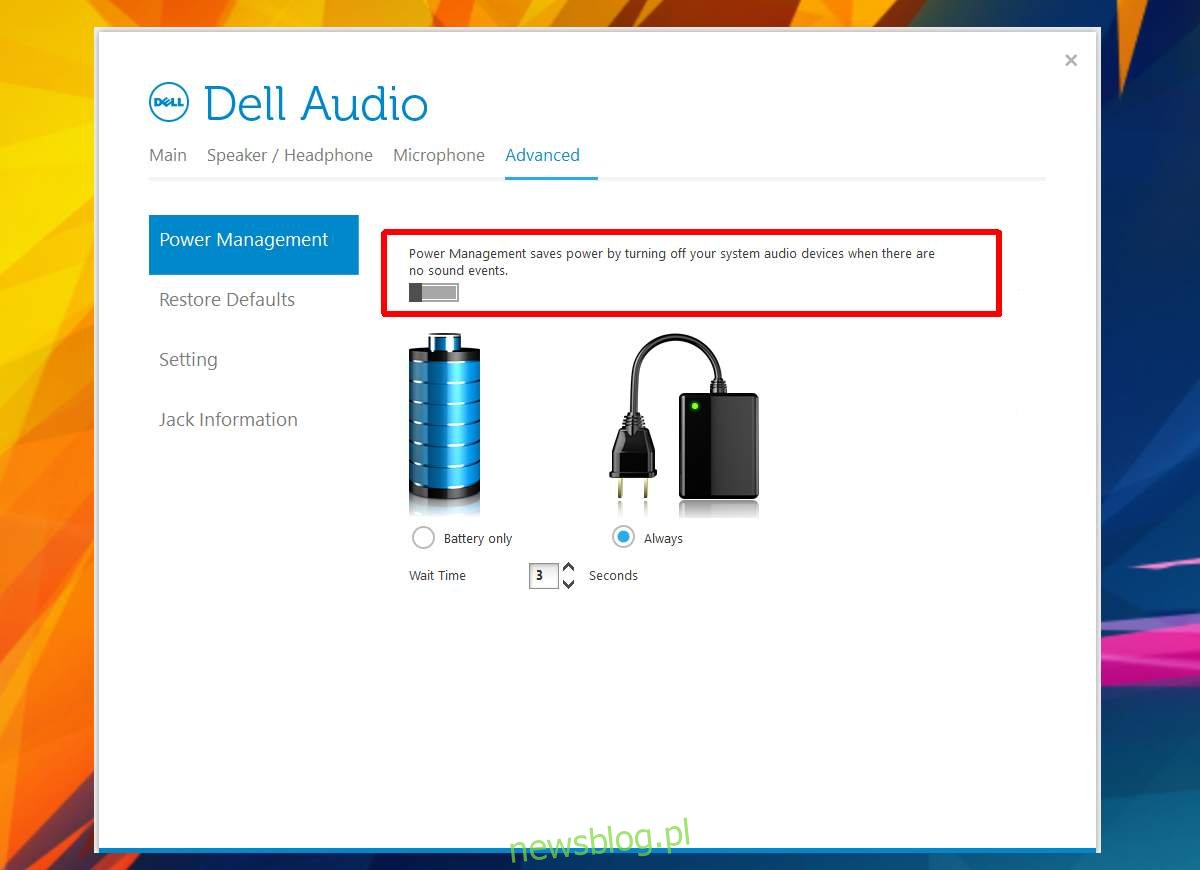
Ta funkcja zarządzania energią dotyczy tylko urządzenia audio w systemie. Po włączeniu wyłącza urządzenie audio, jeśli nie jest używane. Od czasu do czasu budzi się, aby sprawdzić, czy jest to potrzebne, stąd trzaski i / lub trzaski.
Jeśli miałeś zniekształcenia dźwięku i problemy statyczne w systemie Windows 10 przed marcem 2017, możliwe, że jest inna przyczyna. Rozważ użycie innego urządzenia audio, aby sprawdzić, czy problem nadal występuje. Jeśli tak się nie stanie, może być konieczna naprawa lub wymiana głośników.

